M1 çipi'nin gelişmiş tasarımları ile, birleşik bellek mimarisi ve 8 çekirdekli CPU gibi, kullanıcılar Apple silicon Mac'lerinin daha dayanıklı ve uzun ömürlü olacağını kabul etmektedir.
Ancak, bazı M1 Mac kullanıcıları, M1, M2, M3 veya M4 Mac'lerinin aşırı SSD aşınma ve kullanım sorunu yaşadıklarını test etmiş ve rapor etmişlerdir. Diğer bir deyişle, M1 Mac'in içindeki SSD yüksek yazma işlemlerine kısa sürede maruz kalmıştır (M1 Mac'ler teslim edildiği günden bu yana son birkaç ay içinde).
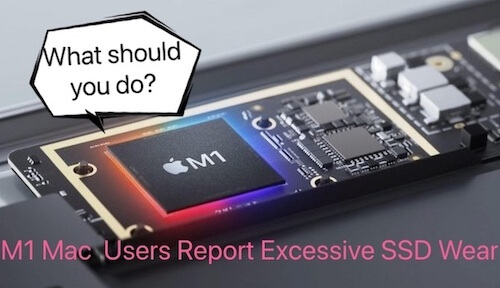
Söylenen o ki en korkunç durum, bir M1 Mac kullanıcısının iç SSD'sinin toplam TBW (toplam yazılan bayt) değerinin %13'ünü kullandığıdır. M1 Mac'teki SSD'nin yazma hızı bazı Intel tabanlı Mac'lerin üzerine çıkmıştır.
Sonuç olarak, SSD'nin ömrü kaçınılmaz bir şekilde kısalacaktır. Ve SSD, M1 Mac'in mantık kartına lehimlenmiştir. Dolayısıyla, SSD bittiğinde, M1 Mac'iniz de çalışmayı durduracaktır. Ardından, M1 Mac'iniz tuğla haline gelir ve yeni bir tane satın almanız gerekir.
Bu M1 Mac kullanıcılarının böyle bir sonuca nasıl vardıklarını merak edebilirsiniz. Raporları inanılır mı? Lütfen okumaya devam edin.
Bazı M1 Mac kullanıcıları, SSD'nin aşırı aşınmasını sorgulamışlardır. Hector Martin, Twitter'da, 2TB SSD depolama alanına ve 16GB RAM'e sahip M1 MacBook Pro'sunu sadece 2 ay kullandığını ancak SSD'nin %3'lük toplam kullanım kaydettiğini belirtmiştir.
Ve MacBook'unda sadece 256GB depolama alanı varsa, SSD'nin toplam kullanımının yaklaşık %30'u olacağını tahmin etmiştir. Bu hızda, bazı M1 Mac'ler yaklaşık yarım yıl çalışacaktır.
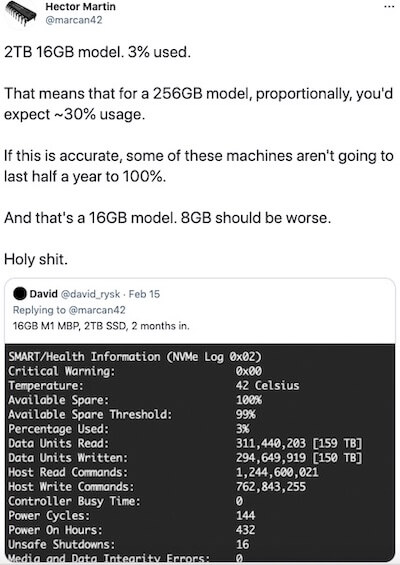
Ses korkunç geliyor. Martin'den başka, Dan Moren de Twitter'da bir görsel paylaştı. 2017 iMac'inin SSD kullanımını, geçen sonbaharda satın aldığı bir M1 MacBook Air'ınkiyle karşılaştırıyor. Veri analizleri başka bir doğrulamadır.
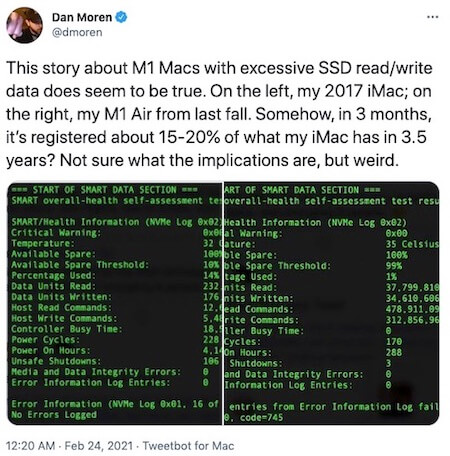
M1 Mac'inizin aşırı SSD aşınma sorunuyla ilişkili olup olmadığını kontrol edin
Dahili SSD'nizin toplam kullanım miktarını merak ediyor olabilir ve kontrol etmek isteyebilirsiniz.
M1 Mac'inizin dahili SSD'sinin sağlığını kontrol etmek için önce, Geliştiriciler için çok Amaçlı bir Apple uygulaması olan Xcode'yi App Store'dan ücretsiz yüklemeniz gerekmektedir. Sonra, Homebrew gibi bir paket yöneticisi (kurulum gibi görevleri yerine getiren bir dizi araç) yükleyin. Son olarak, Smartmontools'u indirin ve bazı komut satırları aracılığıyla yükleyip çalıştırın.
Smartmontools'u yüklemek için aşağıdaki komutu Terminal'e girin ve Return tuşuna basın:brew install smartmontools && sudo smartctl --all /dev/disk0
"zsh: komut bulunamadı: brew" yazısını görürseniz, aşağıdakini yeniden yazın: nano ~/.zshrc
Ardından, aşağıdakini yazın:export PATH=/opt/homebrew/bin:$PATH
Smartmontools'un yükleme ve kullanma yolu karmaşıktır, en iyisi deneyimli bir arkadaşınızdan yardım istemektir.
M1, M2, M3, M4 Mac'inizin aşırı SSD kullanımını engellemenin bir yolu
Apple Silicon Mac'inizin aşırı SSD kullanım sorunu olup olmadığına bakılmaksızın, bu sorunun oluşmasını veya daha da kötüleşmesini önlemek için bir ipucu: TRIM'i devre dışı bırakmak.
SSD TRIM, bir sistem düzeyindeki komuttur ve yalnızca Terminal ile etkinleştirilip veya devre dışı bırakılabilir. macOS'e dahili SSD'ye hangi veri bloklarının artık kullanılmayacağını ve veri gelmeden önce boşaltılabileceğini bildirmesine izin verir.
Ve bir SSD'ye yazma işlemi ilk olarak flaş bellek hücrelerindeki mevcut veriyi boşaltıp sonra yeni veriyi programlayarak yapılır; bu yüzden TRIM etkinleştirilmişse, SSD'ye veri yazmadan önce mevcut veriyi boşaltmanın gerek yoktur. Sonuç olarak, Mac'in yazma hızı daha hızlı hale gelir.
Ancak, SSD'nin yazma hızı ne kadar hızlı olursa, SSD'nin aşırı kullanılma olasılığı o kadar artar. Sonuç olarak, ömrü kısalır.
Tipik olarak, TRIM bir SSD'ye sahip Mac'le birlikte gelir ve otomatik olarak açıktır. Eğer devre dışı bırakmak istiyorsanız, Terminal'e aşağıdaki komutu yazmalısınız: sudo trimforce disable
Sonra Return tuşuna basın. Genellikle yönetici şifreniz istenir. Daha sonra bir uyarı alacaksınız; dikkatlice okuduğunuzdan emin olun. Devam etmek istiyorsanız, Y tuşuna basın.
Yukarıda belirtildiği gibi, TRIM SSD'nizin daha verimli çalışmasını sağlayacak ve hızlı yazma hızına sahip olacaktır. TRIM'i devre dışı bırakmak, M1 Mac'inizin yavaşlamasına neden olabilir.
Yukarıdaki ipucunun dışında, günlük hayatta M1 Mac'inizdeki verileri yedeklemenin çok gerekli olduğunu belirtmek gerekir. Harici bir sabit sürücüye Time Machine ile Mac'inizi yedekleyebilirsiniz. SSD'niz aşırı kullanım nedeniyle sorunlu göründüğünde, Time Machine yedek ile Mac'inizdeki verileri başka bir Mac'e geri yükleyebilirsiniz.
Zaman zaman bazı önemli dosyaları kaybedebilirsiniz, ancak yedekleme yapmadan. Bu durumda, kayıp verileri geri yüklemenize yardımcı olacak bazı veri kurtarma yazılımlarını deneyebilirsiniz.
iBoysoft Mac Data Recovery tavsiye edilir. Bozuk veya başlatılamayan Mac'ten kayıp belgelerinizi, dosyalarınızı, videolarınızı ve diğer veri türlerinizi kurtarmanıza yardımcı olabilir.
İBoysoft Data Recovery for Mac'in Apple Silicon Mac'in dahili sabit sürücüsünü yakında destekleyeceğini unutmayın.
SSD'nin ömrünü nasıl uzatabilirsiniz?
Bildiğimiz gibi, Mac'inizi ne kadar çok kullanırsanız, SSD'nizin aşırı aşınma olasılığı o kadar fazladır. Ancak bu, Mac'inizi bir kenara bırakıp mümkün olduğunca az kullanmanız gerektiği anlamına gelmez.
SSD'nizin ömrünü uzatmanın yollarını bulmalısınız. Bu ipuçlarını takip etmek yardımcı olabilir:
- Disk-benchmarking yazılımını kullanmaktan kaçının. Bu, sürücünün program/silme döngülerini boşa harcar.
- Gereksiz dosyaları siteden indirmeyin.
- Mac'inizi en son işletim sistemine güncel tutun. En son işletim sistemi genellikle önceki sürümde ortaya çıkan bazı hataları düzeltebilir ve SSD ile daha iyi çalışır.
Apple Silicon Mac kullanıcıları aşırı SSD aşınma sorununu rapor etse de, Mac'inizi yedeklemek ve veri kurtarma yazılımını önceden hazırlamak kaybı azaltabilir. Bu arada, SSD'nin ömrünü uzatmanıza yardımcı olabilecek M1 Mac'inizi kullanma şeklini değiştirin.
